Trik Cara Bagaimana Mempercepat Komputer Tanpa Software
Komputer saat ini merupakan sebuah alat eletronik yang sangat membantu pekerjaan manusia, bahkan sekarang ini komputer bisa dikatakan merupakan bagian dari kebutuhan yang pokok dari kebanyakan orang. Mulai dari anak kuliahan,pengangguran yang hobinya internet, penggila game online sampai dengan para pekerja kantoran. rasanya memang tiada bisa hidup tanpa komputer, namun ketika kita menggunakan komputer terkadang kita merasakan kompouter kita terasa sangat lamban alias lola.....(kalau orang indonesia nya yang ngomong)hehehhehehe
karena alasan seperti itu lah saya akan membagikan sebuah informasi sebuah trik bagaimana mempercepat kompouter??
berikut cara - cara bagaimana mempercepat sebuah komputer:
1. Matikan service yang tidak perlu dengan cara klik start=> Run => Ketikan "Msconfig"=> dan pilih tab service ketika kotak dialog msconfig telah muncul
2. Silahkan anda pilih service program yang anda rasa tidak perlu, tapi berikut service yang perlu anda pertimbangkan
- Device Setup Manager: Jika Anda tidak berencana menginstal software baru, maka ada baiknya service ini dinonaktifkan.
- Diagnostic Policy Service: service ini hanya berguna mendiagnostik masalah umum komputer, menurut saya pribadi service ini tidak begitu diperlukan toh solusi permasalahan komputer dewasa ini dapat ditemukan dengan mudah dari internet.
- Distributed Link Tracking Client: Hanya dipakai jika komputer terhubung dalam jaringan saja.
- Function Discovery Resource Publication: Sama halnya dengan service sebelumnya (network only).
- IP Helper: Hanya dipakai dalam konektivitas tunnelling IPv6.
- Offline Files: Cara kerjanya seperti offline cache pada browser, matiin aja deh.
- Program Compatibility Assistant Service: Sesuai dengan namanya, hanya memantau kompatibilitas program.
- Performance Logs & Alerts: Hanya mencatat log performa komputer (baca juga Software Test Performa Komputer).
- Print Spooler: Jika komputer Anda tidak terhubung dengan printer atau tidak akan pakai printer dalam waktu dekat, maka lebih baik matikan saja service ini.
- Remote Registry: Service ini memungkinkan orang lain memantau dan mengelola registry pada komputer kita . Tapi ini adalah salah satu fitur baru, sama seperti fitur Remote Dekstop yang muncul pada semua Windows 8
- Server: Sama dengan poin sebelumnya
- Secondary Logon: Jika yang pake komputer hanya Anda dan tidak ada User Account lainnya, maka lebih baik disable fitur ini. Namun lain halnya jika Anda memiliki User Account lain misalnya dengan kredensial administratror maka jangan matikan service ini.
- SSDP Discovery: Hanya dipakai dalam komputer dengan jaringan.
- Windows Error Reporting Service: Bertugas melaporkan program yang error dan membuat log saja.
- Windows Image Acquisition (WIA): Jika komputer tidak terhubung dengan scanner atau kamera, disable saja.
- Windows Search: Memproses file indexing untuk mempermudah pencarian file di komputer, namun karena proses indexingnya lama saya sarankan matikan saja servis ini. Sebagai solusinya, Anda dapat menggunakan software alternatif pencarian file windows yang lebih cepat dan lebih baik.
- Windows Time: Bertugas melakukan sinkronisasi waktu sistem dengan waktu internet secara otomatis, optional
- Windows Update: Mendownload update windows di belakang layar, hati-hati bisa memakan bandwidth dan menyita data internet kita. Anda bisa mematikan service ini dan sebagai alternatifnya Anda dapat melakukan Windows Update secara manual.
3. Pindah ke tab startup, dan matikan startup yang anda rasa tidak perlu
4. Klik kanan pada My Computer lalu pilih properties=>kemudian pilih advance system setting
5. Kemudian pilih tab adcvanced pilih permonance dan kemudian pilih setting
6. Pada pilihan setting Performance Options pilih adjust for best performance=>Lalu klik ok atau apply dan lihat perubahannya dan rasakan bedannya
Demikianlah artikel tentang Bagaimana Caranya Mempercepat Komputer, semoga bermanfaat untuk anda.




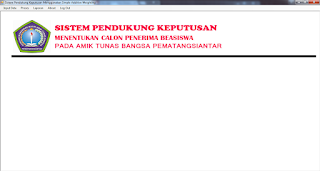


nice post gan.. :/
ReplyDelete